Prilikom čitanja uputstava možete vidjeti da su dijelovi teksta označeni ' žutom ' - to su nazivi programskih elemenata.
Također, sam program vam može pokazati gdje se nalazi ovaj ili onaj element ako kliknete na zeleni link. Na primjer, ovdje "korisnički meni" .
Takav pokazivač će pokazati željeni element programa.
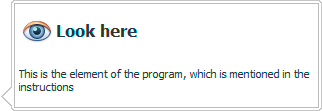
Ako zelena veza ukazuje na stavku iz korisničkog menija, tada će vam klikom na stavku menija ne samo biti prikazana, već će se i odmah otvoriti. Na primjer, evo vodiča "zaposlenih" .
Ponekad je potrebno obratiti pažnju ne samo na neku tabelu, već na određeno polje ove tabele. Na primjer, ovo polje specificira "broj telefona kupca" .
U obliku obične veze možete ići na drugi odjeljak instrukcije, na primjer, ovdje je opis imenika zaposlenika .
Štaviše, posjećeni link će biti prikazan u drugoj boji tako da se možete lako kretati i odmah vidjeti one teme koje ste već pročitali.
Možete pronaći i kombinaciju uobičajene veze i strelice ispred njega. Klikom na strelicu program će pokazati gdje se nalazi željeni element programa. A onda možete pratiti uobičajeni link i detaljno čitati o datoj temi.
Ako se instrukcija odnosi na podmodule , tada program ne samo da će sam otvoriti potrebnu tabelu, već će i prikazati željenu karticu na dnu prozora. Primjer je imenik s nazivima proizvoda na čijem dnu možete pogledati "sliku trenutnog proizvoda" .
Nakon što unesete željeni modul ili direktorij, program također može pokazati koju naredbu treba odabrati sa vrha alatne trake. Na primjer, ovdje je naredba za "dopune" novi zapis u bilo kojoj tabeli. Komande sa trake sa alatkama se takođe mogu pronaći u kontekstnom meniju desnim klikom miša na željenu tabelu.
Ako naredba nije vidljiva na alatnoj traci, program će je otvoriti odozgo "Glavni meni" .
Sada otvorite imenik "Zaposleni" . Zatim kliknite na komandu "Dodati" . Sada ste u načinu dodavanja novog zapisa. U ovom režimu, program će takođe moći da vam pokaže željeno polje. Na primjer, ovdje se unosi "položaj zaposlenog" .
U uputama dosljedno kliknite na sve predložene zelene veze kako biste ispravno izvršili željeni slijed radnji. Na primjer, evo naredbe "izađite bez spremanja" iz moda dodavanja.
![]() Ako je veza do drugog odjeljka uokvirena kao ovaj paragraf, onda je drugi odjeljak usko povezan s trenutnom temom. Preporučuje se da ga pročitate kako biste detaljnije naučili aktuelnu temu. Na primjer, u ovom članku govorimo o dizajnu instrukcije, ali možete pročitati i o tome kako se ova instrukcija može presavijati .
Ako je veza do drugog odjeljka uokvirena kao ovaj paragraf, onda je drugi odjeljak usko povezan s trenutnom temom. Preporučuje se da ga pročitate kako biste detaljnije naučili aktuelnu temu. Na primjer, u ovom članku govorimo o dizajnu instrukcije, ali možete pročitati i o tome kako se ova instrukcija može presavijati .
Ovaj paragraf predlaže gledanje videa na našem youtube kanalu o određenim temama. Ili nastavite proučavati zanimljive karakteristike programa 'USU' u tekstualnom obliku.
A link na temu, za koju je video dodatno snimljen, izgledat će ovako .
Ovako su označene karakteristike koje nisu predstavljene u svim konfiguracijama programa.
![]() Ove funkcije su dostupne samo u standardnim i profesionalnim programskim konfiguracijama.
Ove funkcije su dostupne samo u standardnim i profesionalnim programskim konfiguracijama.
![]()
![]() Ove funkcije su dostupne samo u profesionalnoj konfiguraciji.
Ove funkcije su dostupne samo u profesionalnoj konfiguraciji.
Linkovi na takve teme su također označeni ![]() jedan ili
jedan ili ![]()
![]() dvije zvjezdice.
dvije zvjezdice.
Naš program "na dnu uputstva" pokazaće vaš napredak.
Ne zaustavljaj se tu. Što više čitate, postajete napredniji korisnik. A dodijeljeni status programa samo naglašava vaša postignuća.
![]() Ako čitate ovaj priručnik ne na web stranici, već iz programa, tada će vam biti dostupni posebni gumbi .
Ako čitate ovaj priručnik ne na web stranici, već iz programa, tada će vam biti dostupni posebni gumbi .
![]() Program može objasniti korisniku bilo koju stavku menija ili komandu tako što će prikazati opis alata kada pređe preko miša.
Program može objasniti korisniku bilo koju stavku menija ili komandu tako što će prikazati opis alata kada pređe preko miša.
![]() Saznajte kako sažeti ovaj vodič .
Saznajte kako sažeti ovaj vodič .
![]() Također je moguće dobiti pomoć od tehničke podrške .
Također je moguće dobiti pomoć od tehničke podrške .
U nastavku pogledajte druge korisne teme:
![]()
Univerzalni računovodstveni sistem
2010 - 2024